安卓状态栏字体颜色修改教程(成功测试)
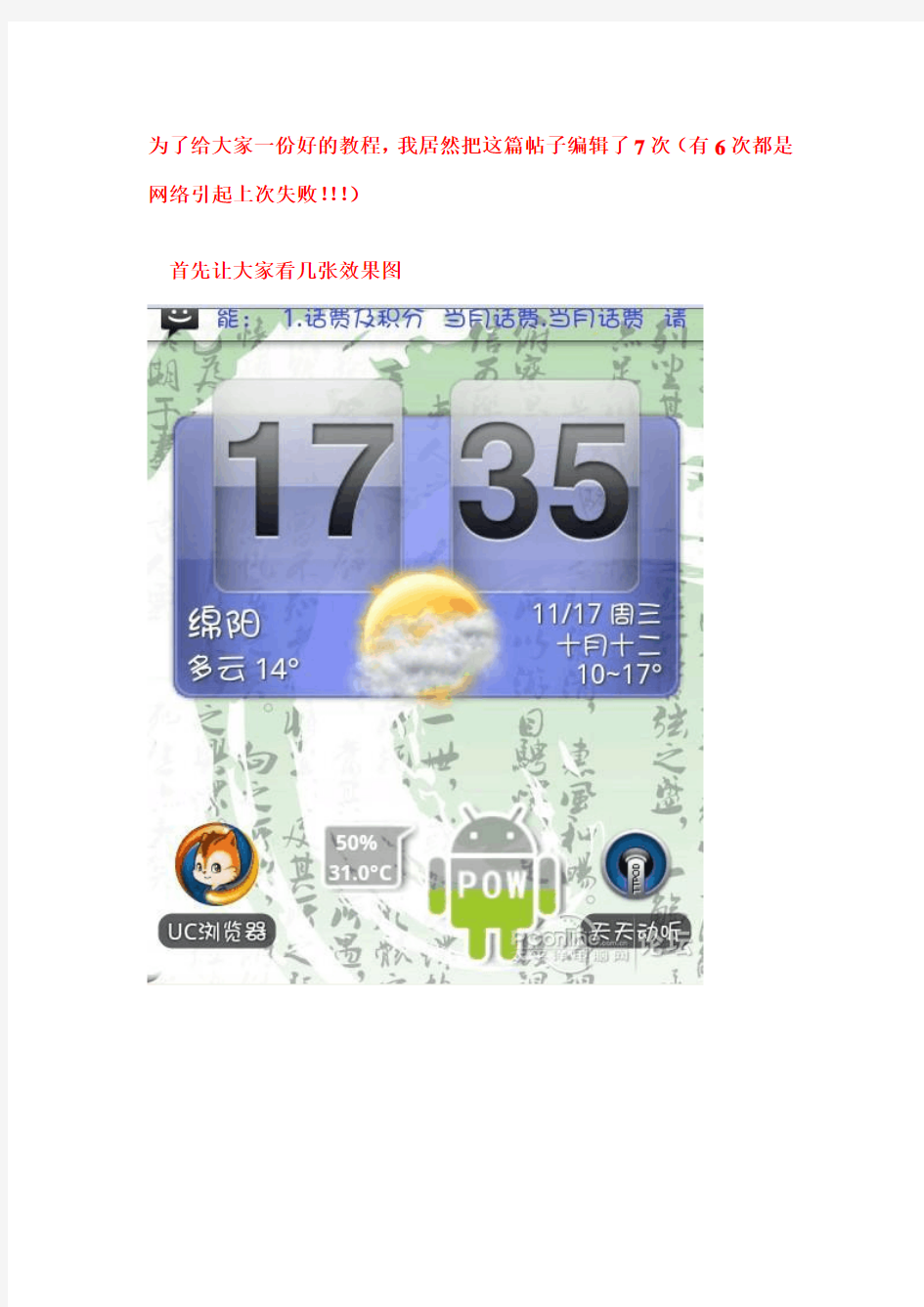
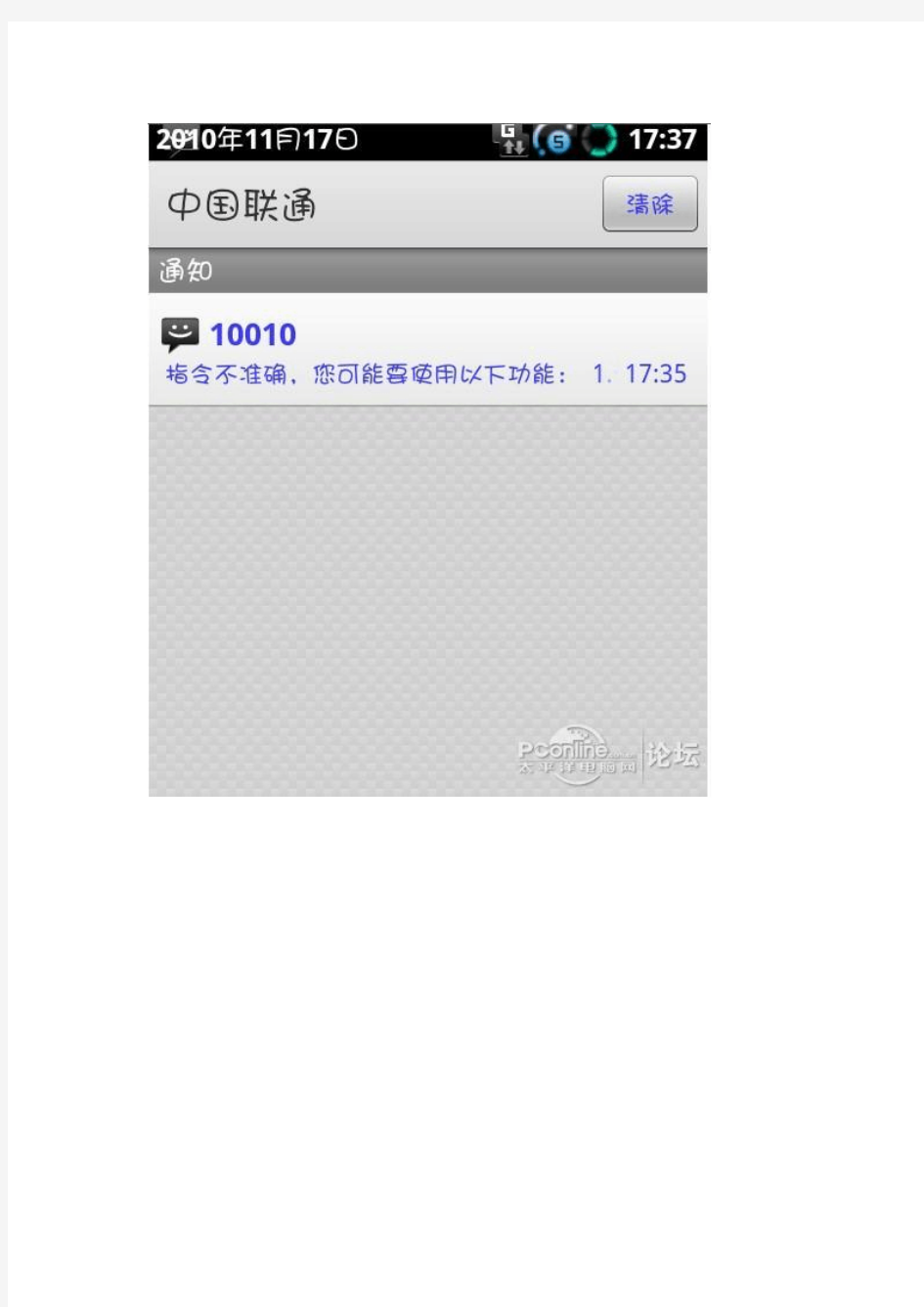
为了给大家一份好的教程,我居然把这篇帖子编辑了7次(有6次都是网络引起上次失败!!!)
首先让大家看几张效果图
可能大家还不是很了解怎么修改通知栏字体的颜色,今天我就以最简单,最易懂的方式教你!!!
准备工作大家要到百度里面去把16进制文件编辑器下起安装好!(推荐用hexedit )
下面是我安装hexedit的部分截图
(大家看好哦,我是选的.xml哈)
要想改字体颜色大家必须先确定手机已经root咯,然后必须用root 管理器把system\frame\中的framework-res.apk提取出来放在电脑上如图:
再用winrar打开如图:
找到res\layout 如图:
大家现在要做的就是要把status_bar_latest_event_content.xml找到(还有status_bar_expanded.xml、status_bar.xml,都要改),不用提取出来!如图:
([200] 为了不重新签名,大家不要把这个窗口关掉!)然后双击左键,进入16进制文件编辑软件界面
如图:
接着就是搜索16进制的08 00 00 1C 如图:
特别提醒:字母必须要大写,不然系统识别不了,后果就是可能让你手机变砖!
关于16进制的颜色代码我提供几个:FF 00 00红色、FF 00 FF牡丹红、D8 BF D8紫红色、9F 5F 9F蓝紫色、FF 00 00 FF蓝色(大家如果想要其它色的代码就自己百度)
注意:Alpha值为FF,一般不用动
我就用修改成蓝色来给大家举例:
先把08 00 00 1C后面的四位字符改成FF 00 00 FF,接着就是点击左上角的搜索(可能不止一处,凡是查到的都要修改)直到出现下图的标准就说明改完了
如图:
改完后,就是点击左上角的文件保留了
保留后就把编辑软件的窗口关掉后在点击winrar解压缩软件窗口,就会出现更换刚刚改了的文件点击”是“,接下来就是等待了(30秒以上)
如图:
后面的status_bar_expanded.xml、status_bar.xml更改方法和上面一样!等大家把这三个文件都改完后就可以把winner关了,在把framework-res.apk复制到手机的SD卡就可以了!
我等了这么久大家都没有顶一个
写教程是很辛苦的事,难道大家不知道吗
Android系统字体规范
Android系统字体规范 我们在做Android移动APP设计的时候,字号的选择也是很让人头疼,转载一份有关Android系统字体规范,如果在做Android项目的用户应该看看,如果有任何建议欢迎在留言处与我们交流探讨。 主要从以下几点做了分析: 移动设计中与字号有关的基本概念 Android系统默认字体及字号 Android字体单位sp与px的换算 规范字号的意义 印刷业的规范字号的用法 Android规范字号的近似用法 如何向前端输出? 如何在photoshop里选择字号?
1.移动设计中与字号有关的基本概念 px:Pixels即像素,基本原色素及其灰度的基本编码。 DPI:dots per inch,是印刷上的记量单位,意思是每个英寸上,所能印刷的网点数。PPI:pixels per inch数字影像的解析度,意思是每英寸所拥有的像素数,即像素密度。PPI=√(长度像素数2+宽度像素数2)/屏幕对角线英寸数 pt:Point,磅因,国际通行的印刷单位,是一个自然界标准的长度单位。 inch=2.54cm=25.4mm=72pt,1pt≈0.35mm Photoshop里的字体单位pt和point不一样。在Photoshop里,同样是10pt的字,只要变换字体,字的高度就会变化。 dp:Density-independent pixels,以160PPI屏幕为标准,则1dp=1px dp和px的换算公式:dp*ppi/160=px sp:Scale-independent pixels.安卓的字体单位,以160PPI屏幕为标准,当字体大小为100%时,1sp=1px sp与px的换算公式:sp*ppi/160=px
修改安卓手机状态栏及美化
修改安卓手机状态栏及 美化 Company number:【WTUT-WT88Y-W8BBGB-BWYTT-19998】
删除自己用不到的软件,添加自己想用的软件,其实很简单例如:打开某R O M出现以下文件夹 data->app:目录下的软件是在android中可以自由删除软件,不要想的统统删掉,想添加软件直接把APK文件放到此文件夹即可例如:想要在ROM中添加安智市场,只需将安智市场的APK文件放在data->app目录下即可,如下图
2011-2-23 15:37 上传 system->app:目录下的软件是android自带软件,在系统中无法删除的,你可以在这里删除掉,比如youtube之类. 关闭打开的RAR即可,重新刷机之后,你发现想删掉的文件没了,想要的出现了. 本帖最后由无敌风火轮于 2011-2-24 13:59 编辑 美化ROM包括,字体,图标,壁纸,状态栏的修改.但是这些全部都在framework-res之内.下面给大家提供一个 修改framework-res美化界面教程 原文如下: ”在尝试制作半透明升级包的过程中,我发现有几个图片无论如何也不能透明,即使你挖空它,可能是Android 还不能接受全透明吧……
用WinRar打开,绝大部分要修改的都在res\drawable-mdpi内(不同的ROM可能文件夹名字不一样,但是很快就能找到图片最多那个)。 信号和电池要修改的几个文件(某些ROM,如基于Beta7的,还有、、要修改): 这些文件大部分通过英文就能明白它们所指的意思。 屏幕锁屏时要修改的(请到drawable-land-mdpi文件夹修改同样名称的几个,drawable-land-mdpi 文件夹保存的是横屏时的一些图片): 一般需要我们修改的就是任务栏,这些文件基本都在framework-res里面,大家可以在framework-res文件里面查找对应文件并替换就可以了.
手机APP测试报告模板
手机APP测试总结报告
目录 1.测试概述 (1) 1.1. 编写目的 (1) 1.2. 测试范围 (1) 2. 测试计划执行情况 (1) 2.1. 测试类型 (1) 2.2. 测试环境与配置 (3) 2.3. 测试人员 (3) 2.4. 测试问题总结 (3) 3. 测试总结 (4) 3.0.程序流程 图 (3) 3.1.测试用例执行结果 (4) 3.2. 安全测试 (6) 3.2.1. 软件权限 (7) 3.2.2. 安装与卸载安全性 (7) 3.2.2. 数据安全性 (8) 3.2.3. 通讯安全性 (9) 3.2.4. 人机接口安全性 (10) 3.3. 安装、卸载测试 (11) 3.3.1. 安装 (11)
3.3.2. 卸载 (11) 3.4. UI测试 (12) 3.4.1. 导航测试 (12) 3.4.2. 图形测试 (12) 3.4.3. 内容测试 (13) 3.5. 功能测试 (13) 3.5.1. 运行 (13) 3.5.2. 注册 (13) 3.5.3. 登录 (14) 3.5.4. 注销 (14) 3.5.5. 应用的前后台切换 (15) 3.5.6. 免登入 (15) 3.5.7. 数据更新 (16) 3.5.8. 离线浏览 (16) 3.5.9. APP更新 (17) 3.5.10. 时间测试 (17) 3.5.11. 性能测试 (17) 3.5.12. 交叉性事件测试 (17) 3.6. 兼容测试 (18) 3.7. 用户体验测试 (19) 4. 测试结果 (19) 软件缺
陷 (15)
1.测试概述 1.1.编写目的 本测试报告为招标手机APP的测试报告,目的在于总结测试阶段的测试情况以及分析测试结果,描述系统是否符合用户需求,是否已达到用户预期的功能目标,并对测试质量进行分析。 测试报告参考文档提供给用户、测试人员、开发人员、项目管理者、其他管理人员和需要阅读本报告的高层经理阅读。 1.2.测试范围 测试主要根据用户需求说明书和软件需求规格说明书以及相应的文档进行系统测试,包括功能测试、性能测试、安全性和访问控制测试、用户界面测试以及兼容性测试等,而单元测试和集成测试由开发人员来执行。 主要功能包括:用户登录、我的项目、推荐项目订阅、软件设置、我的收藏、消息中心,借阅同步等。 2.测试计划执行情况 2.1.测试类型
改字体大小 字体间距 详细教程 (安卓、塞班、电脑可用)
---------------------------------------------------------------最新资料推荐------------------------------------------------------ 改字体大小字体间距详细教程(安卓、塞班、电脑 可用) 字体文件安卓,塞班, PC 全都通用,改名字就好。 第一部分: 替换字体教程首先,说一下字体替换原理: Android 系统的字体包路径为手机存储\ system\ font 其中三个字体包分别对应的字体如下: DroidSans.ttf 系统默认英文字体 DroidSans-Bold.ttf 系统默认英文粗字体 DroidSansFallback.ttf 系统默认中文字体替换字体教程: ①确保你手机已经 ROOT 过,并且装了 R.E 管理器,如果没有请自行搜索②将你下载好的字体解包三个文件放进 sd 卡,随便哪,能找到就行③用手机打开 R. E 管理器,进入sdcard,找到你的字体。 ④按菜单键看到多选,选中你的三个字体。 ⑤找到 system/fonts,记住!点击上面的挂载读/写。 然后粘贴。 ⑥修改你刚才粘贴过的字体的权限 2-1-1,即第一行勾上第一、二个。 第二行、第三行只勾第一个。 ⑦重启手机。 1 / 3
第二部分: 修改字体大小教程 1 部分手机可以通过修改 system 文件夹下的 build.prop 文件里面的字符串来找到字符串: [ Copy to clipboard] [ - ] CODE: ro.sf.lcd_density= 180 不一定是 1 80,一般 1 80-240,改大数值,数值越大,字符越大。 修改后重启不行的话就只能用 Fontcreator 在电脑上改了。 2 电脑端 FontCreator 软件修改教程: 首先需要电脑端修改字体软件 FontCreator: 教程如下: 1 .打开 FontCreator。 2.文件-打开-选择你要修改的字体文件,上面说过了,中文的话是 DroidSansF fontcreat or.zip (9.37 MB) 3.找工具栏的格式-字体设置。 4.看布局部分。 单位/ em 位置,数字越大,字体越小,反之一样。 5.修改后保存,替换进手机看效果。 第三部分: 修改字体间距教程 1 .一个字占四个字节的情况。 选择: 格式》设置》类别》类别》选择短体。 保存即可。
安卓系统手机使用技巧锦集
安卓系统手机使用技巧锦集 首次分享者:i四叶村已被分享1次评论(0)复制链接分享转载举报 一,快速查看手机充电情况 方法1:通过待机屏幕查看,众所周知Android系统设计了自动锁屏功能,当手机处于一段时间不使用的情况下就会自动熄灭背景灯,如果需要激活的话就需要按下手机的Menu键两次,但是当按下第一次之后会显示出待机界面,里面就会显示目前的手机电池充电情况。方法2:在Android系统中的AboutPhone选项中的“Status”选项,里面能够看到BatteryLevel的选项,这就是当前手机的充电情况显示。 方法3:通过第三方软件查看,由于Android系统中并没有专门的这类软件,所以如果想要详细的查看目前手机充电情况的话就是用一款第三方的电池查看软件吧 二,教你设置输入密码不可见 用过某些需要登录的应用程序的朋友相信都知道在输入账户密码默认情况下是显示出来已经输入的密码,为了安全起见都不想旁边的人看到自己的密码,那么怎样才能设置Android 手机不可见已经输入的密码呢?教你设置输入密码不显示。 关于密码的设置当然是在SecurityLocation中了,所以我们先在主屏界面上按下Menu菜单键,在弹出的进阶菜单中选择最后一项“Settings”; 进入设置菜单后将滚动条向下滑动,找到“SecurityLocation”的分类,点击进入; 在安全性和位置分类菜单中找到Passwords分类,其中将“Visiblepasswords”选项后面的勾去掉即可。 三,Market下载失败解决办法 其实这样的问题在国外根本不存在,仅仅是在国内的朋友才会遇到这样的问题,这是因为貌似是国内将Google服务器屏蔽掉了,因此我们如果需要诸如YOUTUBE这样的服务时,只能“翻*墙”了。 设置静态IP的方法就能为各位网友解忧,该方法是Android123独创,配合了Google最新的服务,经过数十台Android手机均可以正常下载程序。 首先我们依次点选“Settings——wirelesscontrals——WIFISettings——Menu——Adbanced”勾选USEStaticIP这一项,并将DNS1设置为8.8.8.8,DNS2设置为8.8.4.4即可。 没错,上面讲到的方法正是利用了Google最新的DNS服务,填入之后其他不需要设置即可。 四,Droid铃声设置另类方法 我们在其他Android手机设置铃声的时候,一般采用的方法都是使用第三方软件(如TongPicker)设置,这样的设置方法有些繁琐,必须在相应的设置箱内启动该程序才能设置,Android123这次为你带来了使用自带铃声库的选择的方法。 这个方法简单的来讲就是在内置的TF卡中设置相对应的文件夹,该文件夹必须按照规定的名称设置,否则系统不会认出来。我们可以通过这样的设置来电铃声、短信铃声、闹铃和系统提示音的声音。 首先我们要在TF卡根目录中设立一个名为media的文件夹,在该文件夹中设置audio的文件夹,再在audio文件夹中设置其他相应的文件夹。 其中放置短信铃声的文件夹名称为notifications,放置闹铃铃声的文件夹为alarms,放置来电铃声的文件夹为ringtones,而系统提示音的文件夹名称为ui。
修改系统字体教程(安卓手机)
大家用安卓手机这么久了有没有考虑缓缓手机字体的口味的想法呢?今天小编就教大家简单的修改自己教程,以后女女们就可以风风光光的拿出自己的爱机在盆友面前炫耀了,怎么?心动了吧!下面就给大家上教程吧! 注意:字体替换之后如果会出现“口口口”现象的话,一般是因为你没有修改权限引起的,大家一定要注意!具体字体的形状将不再阐述,大家可以百度,尽管不是所有都合你的口味,总有些是不错的。 先说字体替换教程——此教程针对S-OFF的机油有效。 Android系统的字体文件路径为手机存储\system\font 其中三个字体文件分别对应的字体如下: 1、DroidSans.ttf 系统默认英文字体 2、DroidSans-Bold.ttf 系统默认英文粗字体 3、DroidSansFallback.ttf 系统默认中文字体 本教程采用直接替换法,要求手机必须是root了的,为了避免一些机友替换失误,中文无法显示的情况,在替换之前最好备份一下原文件免得想换回来的时候找不到,备份方式除了将原文件拷贝出来以外,还可以修改原文件名。 【步骤】: 1、root你的爱机。 2、下载字体文件。这个可以从下面的地址下,也可以网上找自己喜欢的字体。 3、下载安装“RE文件管理器”(Root Explorer)这软件可谓是玩机必备。 4、把下载的字体包(后缀名为.ttf)放在存储卡里,位置随意,只要能找得到。 5、打开RE文件管理器,找到你之前下载的字体,重命名为DroidSansFallback.ttf。 6、然后长按字体文件选择复制,然后粘贴到手机存储\system\fonts\目录下(注意:RE管理器“载装读/写”才能粘贴,RE右上角的按键。若提示覆盖,点击“是”即可。) 7、最关键的一步:找到DroidSansFallback.ttf,长按DroidSansFallback.ttf弹出对话框选择“权限(Permissions)”, 由下面左边图的样式改为右边图的样式,再点击确定。
安卓手机状态栏
安卓手机状态栏 使用安卓手机的朋友越来越多,安卓系统中的状态栏进程处于独立状态,是安卓系统中一个重要组件,起着举足轻重的作用。因此,今天我们百姓问总结了状态栏问题,希望可以帮助到长春的朋友们。 1.安卓状态栏不见了怎么办 问题介绍:安卓系统中的状态栏进程处于独立状态,是安卓系统中一个重要组件,起着举足轻重的作用。由于安卓系统进程的特殊性,过多的进程同时运行会导致系统负担,从而引起进程结束现象。状态栏不见的情况在安卓手机中时有发生,如何解决此故障呢? 简略操作方法:1.重启手机2.恢复出厂设置 3.清除多余进程4.卸载无用软件5.旋转手机屏幕6.休眠手机7.无需操作 详细操作步骤 【解决方法】 【经验证】 安卓状态栏不见了,有以下7种方法可以解决。 1.重启手机 重启手机貌似是安卓手机的救命武器,很多安卓手机出现的问题通常都可以通过重启手机解决,通知栏不见的问题也不例外。重启手机后,系统重新加载开机服务项,并缓解了由于长时间待机导致的内存紧张,可有效解决状态栏问题。 2.恢复出厂设置 恢复出厂设置,即将手机设置及应用恢复到出厂时的状态。您可以进入安卓手机中的“设置”页面找到恢复出厂设置入口,然后对手机进行恢复出厂设置,一旦确认此操作,您的手机设置及自安装应用和数据将会被删除,系统恢复到最初状态,以解决状态栏不见的问题。 3.清除多余进程 安卓生态圈,很多软件都有一键清理功能,可将系统中正在运行的程序进程结束以释放更多运行内存空间。执行一键清理,保留一定的运行内存空间供系统重要组件使用,如状态栏。这样做是预防状态栏出现消失的现象,如果已经出现消失现象了,则执行其他步骤中的操作。 4.卸载无用软件 系统原生应用过多会导致系统卡顿、状态栏消失现象,再加上应用的不断安装变得越来越多,系统资源便得不偿失。所以必要时,将Root后的手机系统内置无用应用卸载,并卸载已安装的无用软件以释放系统资源,保持系统流畅。系统流畅是状态栏正常显示的有力保障。 5.旋转手机屏幕
手机APP产品测试用例实例与模版
中国电信XXX项目 功能测试用例 撰稿人:XX XXX信息网络有限责任公司 2013年X月XX日
目录 1.概述----------------------------------------------------------------------------------------------------------------- 3 1.1编写目的---------------------------------------------------------------------------------------------------------- 3 1.2读者对象---------------------------------------------------------------------------------------------------------- 3 1.3参考资料---------------------------------------------------------------------------------------------------------- 3 2.ANDROID测试用例-------------------------------------------------------------------------------------------- 4 2.1登陆/注册--------------------------------------------------------------------------------------------------------- 4 2.2文件上传---------------------------------------------------------------------------------------------------------- 4 2.3文件收藏---------------------------------------------------------------------------------------------------------- 5 2.4文件删除/还原 -------------------------------------------------------------------------------------------------- 5 2.5文件重命名 ------------------------------------------------------------------------------------------------------ 6 2.6文件移动---------------------------------------------------------------------------------------------------------- 7 2.7文件分享---------------------------------------------------------------------------------------------------------- 7 2.8图片浏览---------------------------------------------------------------------------------------------------------- 8 2.9相册备份---------------------------------------------------------------------------------------------------------- 8 2.10私密空间 -------------------------------------------------------------------------------------------------------- 9 2.11设置 ------------------------------------------------------------------------------------------------------------ 10 2.12客户端安装/升级-------------------------------------------------------------------------------------------- 10
安卓ROM制作九大教程
【新手定制ROM入门教程一】如何内置软件删除自己用不到的软件,添加自己想用的软件,其实很简单 例如:打开某ROM出现以下文件夹 data->app:目录下的软件是在android中可以自由删除软件,不要想的统统删掉,想添加软件直接把APK文件放到此文件夹即可例如:想要在ROM中添加安智市场,只需将安智市场的APK文件放在data->app目录下即可,如下图
system->app:目录下的软件是android自带软件,在系统中无法删除的,你可以在这里删除掉,比如youtube之类. 关闭打开的RAR即可,重新刷机之后,你发现想删掉的文件没了,想要的出现了. 【新手定制ROM入门教程二】如何美化ROM 美化ROM包括,字体,图标,壁纸,状态栏的修改.但是这些全部都在framework-res之内.下面给大家提供一个 修改framework-res美化界面教程 原文如下: ”在尝试制作半透明升级包的过程中,我发现有几个图片无论如何也不能透明,即使你挖空它, 可能是Android 2.1还不能接受全透明吧…… 用WinRar打开framework-res.apk,绝大部分要修改的都在res\drawable-mdpi内(不同的ROM可能文件夹名字不一样,但是很快就能找到图片最多那个)。 状态栏要修改的几个文件:还有status_bar_header_background.9.png、 status_bar_item_background_normal.9.png可以修改,但是不能改成透明的(至少我修改失败了,不过末将说可以)。 信号和电池要修改的几个文件(某些ROM,如基于Beta7的,还有stat_sys_signal_null.png、
安卓手机系统代码查询命令一览
安卓手机系统代码查询命令一览 官方的ROM或是基于官方修改的ROM理论上有效,不保证所有指令都能在 Android(安卓)系统所有版本上有效,仅供参考。 *#*#4636#*#* 显示手机信息、电池信息、电池记录、使用统计数据、WIFI信息 *#*#7780#*#* 重设为原厂设定,不会删除预设程序及SD卡档案 *2667*3855# 重设为原厂设定,会删除SD卡所有档案 *#*#34971539#*#* 显示相机相机韧体版本,或更新相机韧体 *#*#7594#*#* 当长按关机按钮时,会出现一个切换手机模式的窗口,可以用这个代码,直接变成关机按钮 *#*#273283*255*663282*#*#* 开启一个能让你备份媒体文件的地方,例如相片、声音等 *#*#197328640#*#* 启动服务模式,可以测试手机部分设置及更改设定WLAN、GPS 及蓝牙测试代码 *#*#232338#*#* 显示WIFI MAC地址 *#*#1472365#*#* GPS测试 *#*#1575#*#* 其他GPS测试 *#*#232331#*# 蓝牙测试 *#*#232337#*# 显示蓝牙装置地址 *#*#8255#*#* 启动GTALK服务监视器 各项硬件测试 *#*#0283#*#* Packet Loopback *#*#0*#*#* LCD测试 *#*#0842#*#* 装置测试,如震动、亮度
*#*#2663#*#* 触控屏幕版本 *#*#2664#*#* 触控屏幕测试 *#*#0588#*#* 接近感应器测试 *#*#3264#*#* 内存版本 *#06# 显示手机原厂出厂串号(移动通信国际识别码) 显示手机软件版本的代码 *#*#1234#*#* PDA及PHONE *#*#1111#*#* FTA SW版本 *#*#2222#*#* FTA HW版本
修改手机字体大小
小白修改手机字体大小一点通(教程)Android版各位机油大家好,水民可以在网站上搜到一堆修改字体风格或修改大 小的帖子,但两者可兼得的内涵贴却 寥寥无几(当然本人也是小白) 今天小鸢同学特此将所学融合在此,先看效果,装了华文行楷效果如下 第一张是歌曲界面,第二张电子书,第三张短信,第四张软件主页 TNND,最后一张竟然挂了
一:字体替换方法 首先,说一下字体替换原理: Android系统的字体包路径为手机存储\system\font其中三个字体包分别对应的字体如下: DroidSans.ttf 系统默认英文字体 DroidSans-Bold.ttf 系统默认英文粗字体DroidSansFallback.ttf 系统默认中文字体 步骤: 一、root机机,没有root的不必往下看 二、下载字体包。电脑上能用的TTF 字体手机基本都 能用。 三、打开RE管理器,如果没有下载安装Root Explorer(后面就简称RE了)软件可谓是玩机必备,地球都知道。 四、把下载的字体包放在手机自带存储卡里,哪里都行,只要能找得到。 五、打开RE,找到你之前下载的字体,重命名为DroidSansFallback.ttf,(注意区分大小写) 然后复制,粘贴到手机存储\system\fonts
目录,这时会覆盖或替换先前的字体(注意下RE权限挂载只读,否则无法粘贴) 然后很重要的一步!修改权限一定不能忽略!长按刚粘贴过来的字体文件(否则会出现一些口口)这时弹出一个界面读:三个竖框均打钩写只打第一个钩执行不打 ok 开机重启,效果出现,但可能性问题会出现如下: 字体混合 解决办法 部分安卓手机按教程修改字体后,出现只有部分汉字应用了新字体,而其余的还是旧字体的现象,也就是…混合字体?。 解决的办法是:删除system/fonts下的MTLmr3m.ttf文件,重启手机,问题解决,字体完美应用。 字体过小(大),不是我想要的: 第二个问题自然是需要解决的重点: 在这里首先介绍第一种简单方法,
修改安卓手机状态栏及美化
修改安卓手机状态栏 及美化 Revised on November 25, 2020
删除自己用不到的软件,添加自己想用的软件,其实很简单例如:打开某ROM出现以下文件夹 data->app:目录下的软件是在android中可以自由删除软件,不要想的统统删掉,想添加软件直接把APK文件放到此文件夹即可例如:想要在ROM中添加安智市场,只需将安智市场的APK文件放在data->app目录下即可,如下图 2011-2-23 15:37 上传
system->app:目录下的软件是android自带软件,在系统中无法删除的,你可以在这里删除掉,比如youtube之类.关闭打开的RAR即可,重新刷机之后,你发现想删掉的文件没了,想要的出现了. 本帖最后由无敌风火轮于 2011-2-24 13:59 编辑 美化ROM包括,字体,图标,壁纸,状态栏的修改.但是这些全部都在framework-res之内.下面给大家提供一个 修改framework-res美化界面教程 原文如下: ”在尝试制作半透明升级包的过程中,我发现有几个图片无论如何也不能透明,即使你挖空它,可能是Android 还不能接受全透明吧…… 用WinRar打开,绝大部分要修改的都在res\drawable-mdpi内(不同的ROM可能文件夹名字不一样,但是很快就能找到图片最多那个)。 信号和电池要修改的几个文件(某些ROM,如基于Beta7的,还有、、要修改):
这些文件大部分通过英文就能明白它们所指的意思。屏幕锁屏时要修改的(请到drawable-land-mdpi文件夹修改同样名称的几个,drawable-land-mdpi文件夹保存的是横屏时的一些图片): 一般需要我们修改的就是任务栏,这些文件基本都在framework-res里面,大家可以在framework-res文件里面查找对应文件并替换就可以了. 修改的经验: 用Photoshop打开图片,如果锁定了就双击那个图层解锁,如果是“索引模式”就改图层模式为“RGB模式”。 然后用磁性套索工具或者矩形选区工具(总之是你喜欢的选区工具选住要透明的部分),然后右键->羽化,再按Delete键挖空它。保存。 如果这时你用图片浏览器打开这个图片发现不是透明的,就继续操作吧。如果是要绝大部分透明,留一点半透明组件,那这里很难说清楚。 =================================================== 美化状态栏时其中时间颜色更改的详细方法 如题:请至xda下载名为changecolor的软件。(许多同学e文不好,咱e文也一般所以,方法仅是个人总结的。。。并未参考任何其他人或者作者的教程的直译,如有需要请取舍一二) 修改方法: 1.请先下载xda上面的(点击下载)文件,然后在此(点击跳转传送门)中的两个文件,一个名为smali1. 2.3
Android手机测试环境搭建
Android手机测试环境搭建 Android手机测试环境目前包含3个部分ADB调试环境、QPST和QXDM,手机驱动 1.手机驱动安装 确保手机开启应用程序中的USB调试,使用数据线将手机连接至PC,PC我的电脑中会出现HSInstall的虚拟光盘,若电脑未弹出自动安装提示,则请双击HSInstall光盘,点击安装AutoRun.exe,一直点击下一步直至提示安装完成需要重启,重启计算机后,右键点击我的电脑-管理-设备管理器,会出现如图所示的端口 若有没出现的端口,则请在我的电脑中右键点击HSInstall,选择弹出按钮,设备管理器中就会显示如上图所示的端口 2.ADB调试环境安装 首先安装JDK环境,打开JDK安装程序一直点击下一步直至提示安装完成; 其次安装Android SDK,也是打开安装程序一直点击下一步直至提示安装完成; 安装完成后在开始->所以程序->Android SDK Tool下打开SDK Manager,界面如下:
第一次启动时,上图界面中Android SDK tools和Android SDK Platform-tools可能均显示为Not installed,勾选这两项后,点击界面右下角的Install 2 package,等待程序下载并安装完成这两项。 将1.0.26版本的adb.exe程序复制到C:\Program Files\Android\android-sdk\platform-tools和C:\Program Files\Android\android-sdk\tools两个目录下。 最后配置环境变量,右键点击“我的电脑”->属性->高级->环境变量,打开如下界面: 在界面中系统变量下找到Path选项并双击,在弹出窗口中输入如下 ;C:\Program Files\Android\android-sdk\platform-tools;C:\Program Files\Android\android-sdk\tools(其中开头和中间的分号请输入英文的分号),最后点击一直点击确定保存环境变量配置。 最后需要验证ADB调试环境是否安装完成,操作如下 开始->运行->输入cmd,进入命令行模式直接输入adb点击回车,查看界面中是否出现大量adb命令的相关英文帮助信息(若出现说明adb环境初步安装成功,若提示无法找到AdbWinApi.dll则请通过网络搜索直接下载该文件分别拷贝至之前出现的tools和platform-tools以及C:\Windows\system32目录下); 继续验证,在android手机中,进入点击menu->设置->应用程序->开发,勾选USB调试选项,在cmd命令行模式继续输入adb devices命令,查看是否正确显示连接的手机信息,若显示则说明adb彻底配置完成. 3.QPST、QXDM安装配置 安装前请关闭杀毒软件等安全类软件,QPST安装时点击安装文件的
Android4.4 设置APP背景全屏(含状态栏和标题栏)
效果如图(这种方式只支持Android4.4以上系统): 步骤: 1、使用Window对象设置Activity主题为铺满全屏(含状态栏和标题栏) 2、自定义ActionBar主题,使ActionBar全透明 3、设置内容显示在ActionBar之下(避免重叠) 实现: 【一】、首先是自定义一个Actionbar的style (ActionBar背景全透明、高度自定义) 【二】、自定义APP主题,设置actionBarStyle为自定义actionBar样式 【三】、在mainfast配置文件中设置app主题为自定义主题
【四】、在Activity中的OnCreate方法中配置如下内容(实现背景铺满全屏,包括状态栏和ActionBar标题栏。加上在自定义ActionBar主题时,设置了ActionBar样式为全透明,因此实现所需效果): Window window = getWindow(); window.setFlags(https://www.360docs.net/doc/ac14843737.html,youtParams.FLAG_TRANSLUCENT_STATUS,WindowManager. LayoutParams.FLAG_TRANSLUCENT_STATUS); window.setFlags(https://www.360docs.net/doc/ac14843737.html,youtParams.FLAG_TRANSLUCENT_NAVIGATION, https://www.360docs.net/doc/ac14843737.html,youtParams.FLAG_TRANSLUCENT_NAVIGATION); 【五】、在布局文件里加入android:fitsSystemWindows="true"(使内容显示在ActionBar下面,不与状态栏和标题栏重叠)。
手机游戏测试用例
统一测试标准 1 安装和运行 (4)
1.2 启动时间过长 (5) 2 内存使用 (6) 2.1 运行时的内存状况 (6) 3 链接 (7) 3.1 无效的网络访问设置 (7) 3.2 发送/接受资料 (8) 3.3 网络延迟或无法链接 (9) 3.4 网络链接—飞行模式 (10) 4 处理事件 (11) 4.1 自动启动信息传送 (11) 4.2 消息队列 (12) 4.3 定时事件到时 (13) 4.4 睡眠模式下定时事件到时 (14) 4.5 关机模式下定时事件到时 (15) 5 发送消息和打电话 (16) 5.1发送 (16) 5.2接收 (17) 5.3 来电 (18) 6 外部影响 (19) 6.1插入存储卡 (19) 6.2 插入和移出存储卡 (20) 6.3 存储卡屏幕状态 (21) 7 用户界面 (22) 7.1 可读性 (22) 7.2 读出时间 (23) 7.3 屏幕重绘 (24) 7.4 一致性 (25) 7.5 按键布置的方便使用 (26) 7.6 应用程序的速度 (27) 7.7 出错信息 (28) 7.8 工作进展 (29) 7.9 运行中的操作 (30) 7.10 多种显示格式的处理 (31) 7.11 不同的屏幕尺寸 (32) 7.12 不同输入格式的处理 (33) 7.13 加速器/运动传感器响应 (34) 7.14 拼写错误 (35) 7.15 专业文本错误 (36) 8 语言 (37) 8.1 正确操作 (37) 8.2 手动选择 (38) 8.3 支持的格式 (39) 8.4 国际文字 (40)
9.1 从主菜单暂停/恢复 (41) 9.2 运行时的暂停 (42) 9.3 恢复 (43) 9.4 对终端系统特征的影响 (44) 9.5 资源共享—资料库 (46) 10 媒体 (47) 10.1 应用程序之静音功能 (47) 10.2 设置状态的通俗性 (48) 10.3 设置不损坏应用程序 (49) 10.4 设置组合 (50) 10.5 保存设置 (51) 10.6 特定功能 (52) 11 菜单 (53) 11.1 “帮助”和“关于” (53) 11.2 有效操作 (54) 12 功能 (55) 12.1 功能健全检查 (55) 12.2 应用程序的隐藏特性 (56) 13 按键 (57) 13.1 展开菜单 (57) 13.2 选择键 (58) 13.3 文本编辑框的滚动 (59) 13.4 暂停 (60) 13.5 同时按键 (61) 13.6 多个按键 (62) 14 设备特殊检查 (63) 14.1 设备关闭 (63) 14.2 设备开启 (64) 15 稳定性 (65) 15.1 应用程序稳定性 (65) 15.2 强制关机后应用程序的运作。 (66) 16 资料处理 (67) 16.1 保存游戏状态 (67) 16.2 删除资料 (68) 16.3 修改记录 (69) 17 安全性 (70) 17.1 加密 (70) 17.2 密码 (71)
安卓系统修改教程之修改一级菜单、二级菜单字体颜色教程
修改一级菜单、二级菜单字体颜色教程 刚刚看到有机油求助如何修改一级菜单字体颜色,顺便就写了个简单的教程,给需要的人,我不知道论坛是否有了。 反编译工具推荐apktool,或者土豆ROM工具箱,教程论坛应该有。切记如果反编译和重编译提示出错的话,切勿使用到手机里,一般会出问题的。 一级菜单
2011-9-10 18:57:18 上传下载附件(322.72 KB) 二级菜单
1、反编译framework-res.apk,找到\res\values\styles.xml,用记事本打开,找到此处
1. 复制代码 这里的textColor就是一级菜单上字体的颜色 ?textColorPrimary 白色 ?textColorPrimary Inverse 黑色 比如像由白色修改为黑色,这里就修改为 1. 复制代码 2、再找到 1. 复制代码 这里itemTextAppearance就是二级菜单字体的颜色 ?textAppearanceLarge 白色 ?textAppearanceLargeInverse 黑色 比如我们由原来的白色修改为黑色,就修改为 1.
